上传文件
简介
仅项目成员及以上权限角色可上传文件
在创建记录后,可通过以下方式上传文件:
- 本地直接上传
- 从其它记录复制
- 链接导入
- 命令行工具 coCLI 上传
本地上传
通过拖拽文件,或点击【上传】按钮,将本地的文件/文件夹上传到记录中。
-
通过【上传】按钮上传
在记录详情页面,点击【上传】按钮,选择文件/文件夹,即可上传。
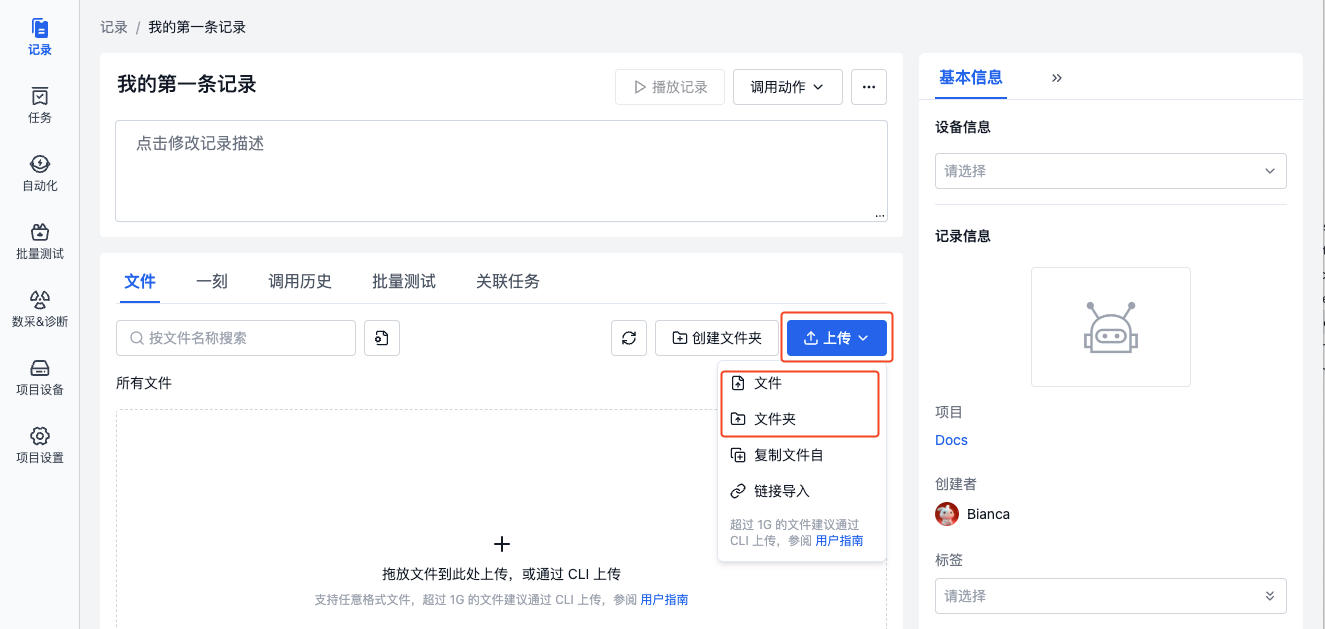
-
通过拖拽文件上传
在记录详情页面,将文件/文件夹拖拽至文件列表区域,即可上传。
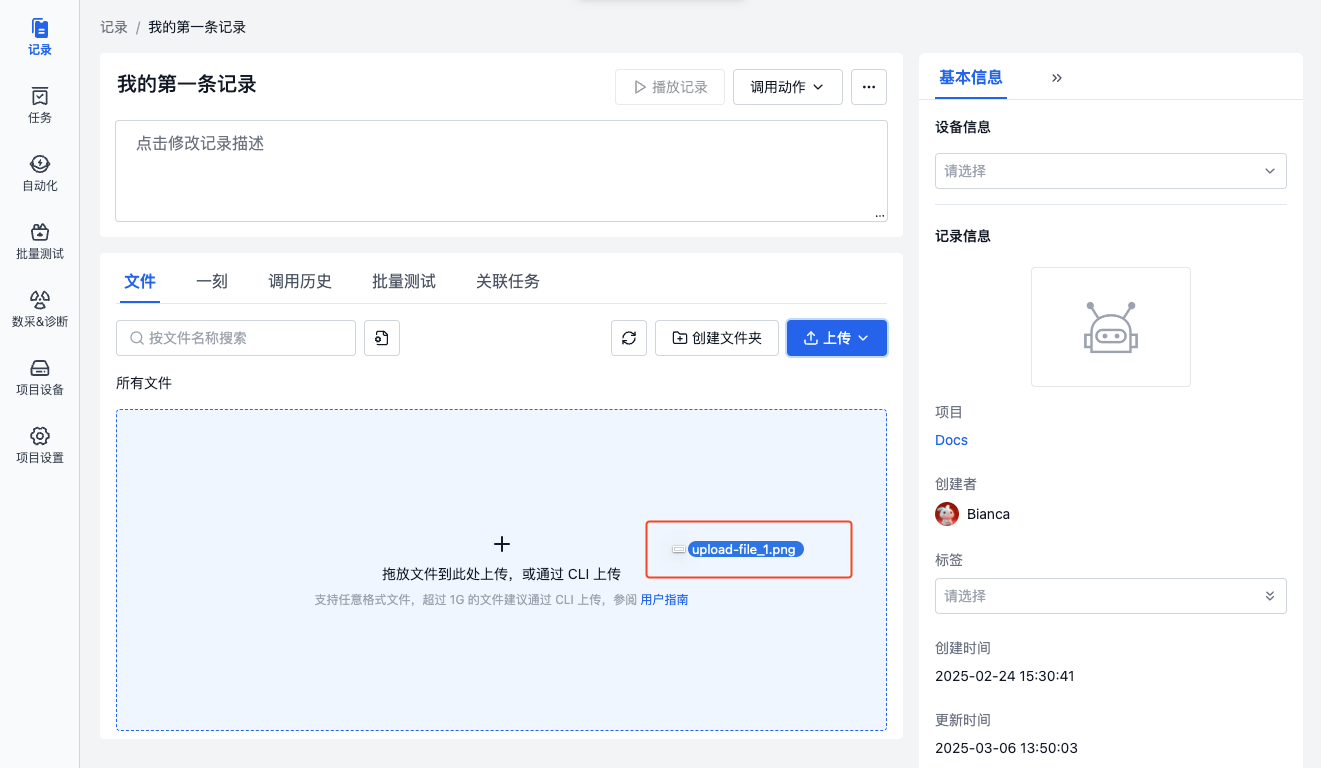
从其它记录复制
将其它记录中的文件复制到当前记录,实现文件的快速复用。
-
在记录详情页,点击【上传】中的【复制文件自】按钮。
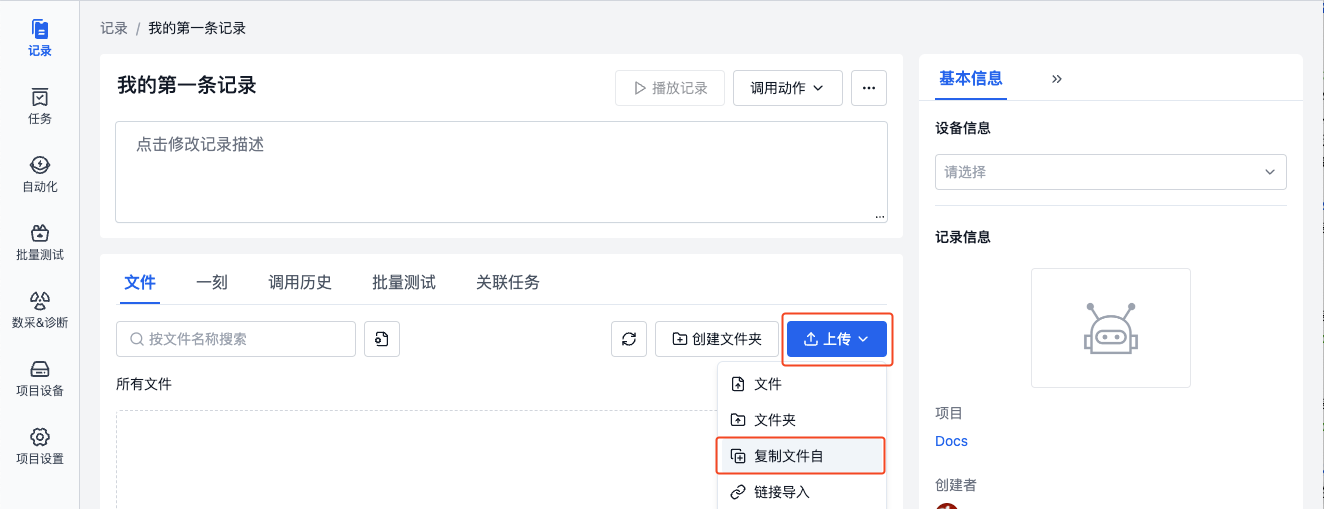
-
在弹窗中,选择要从哪条记录中复制文件,勾选文件/文件夹,点击【确定】按钮。
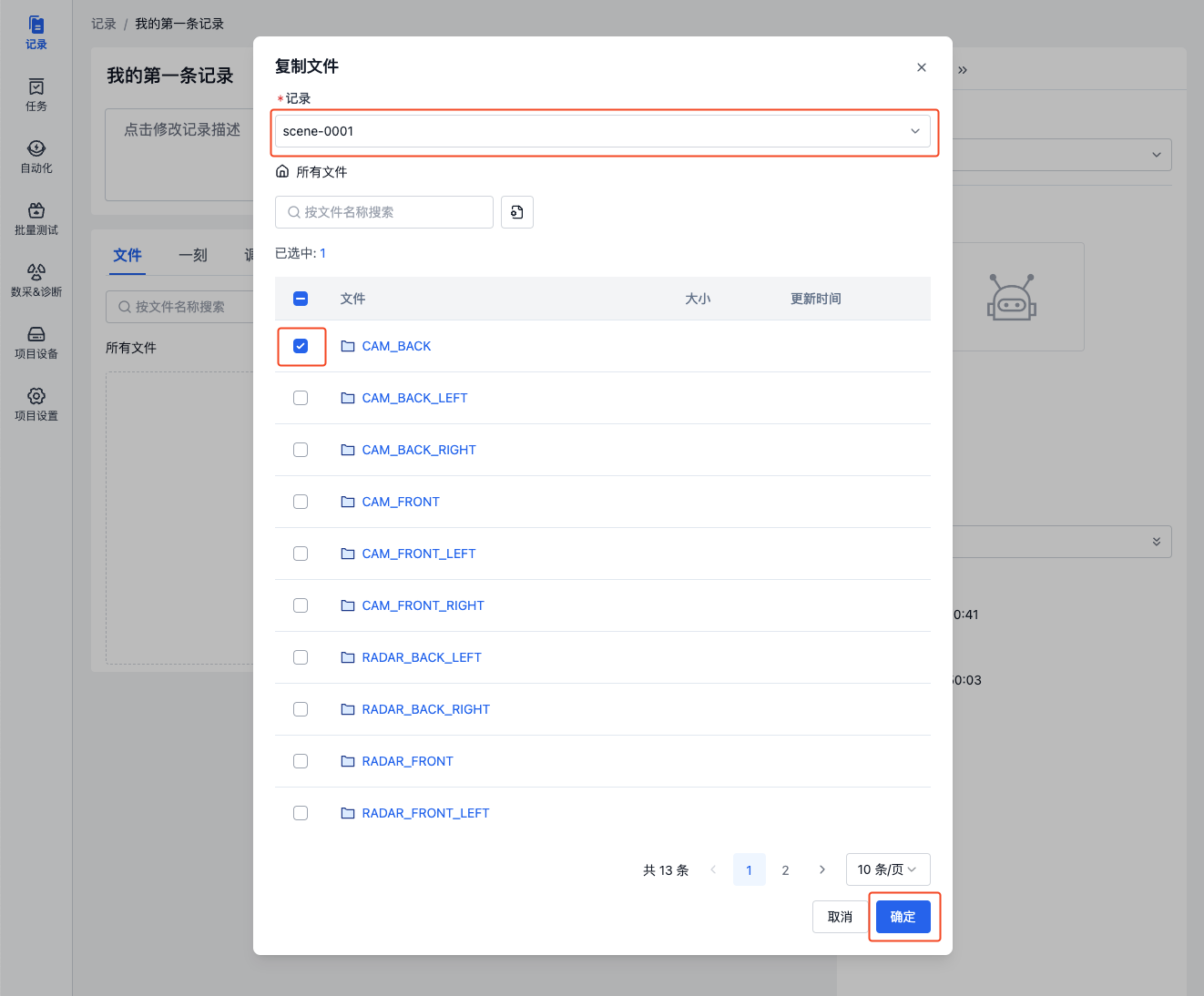
链接导入
通过粘贴文件 URL 的方式,将远程文件导入到记录中。
-
在记录详情页,点击【上传】中的【链接导入】按钮。
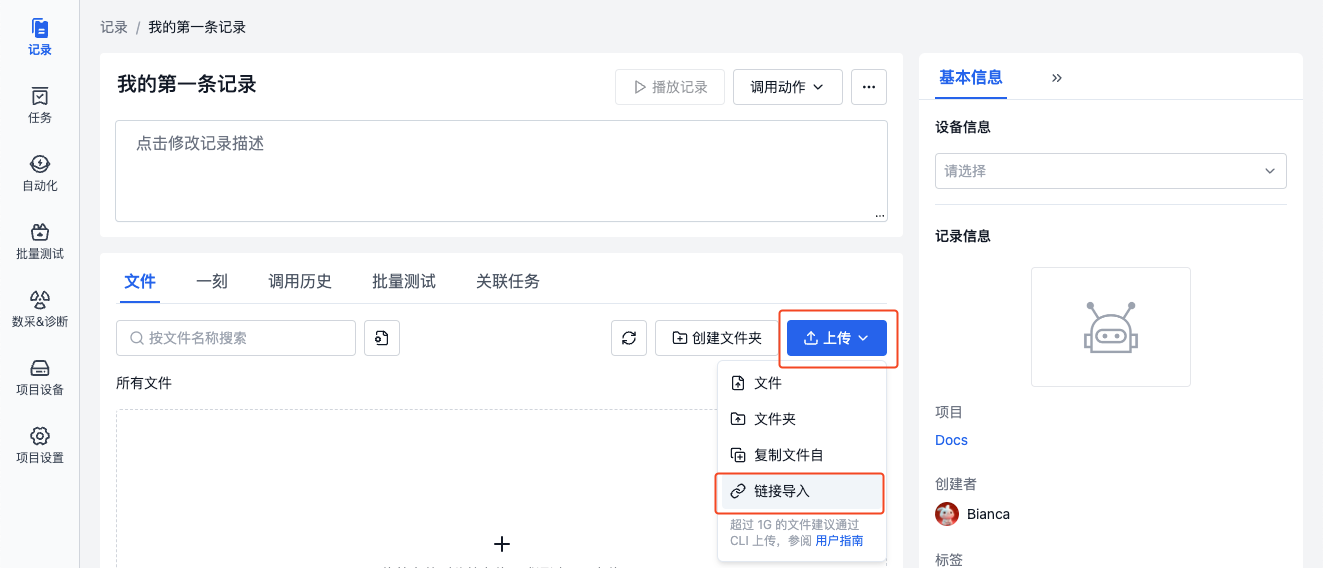
-
在弹窗中,粘贴文件 URL,点击【确定】按钮。

-
当「通过链接上传文件」动作执行完成后,即可在文件列表中查看导入的文件。
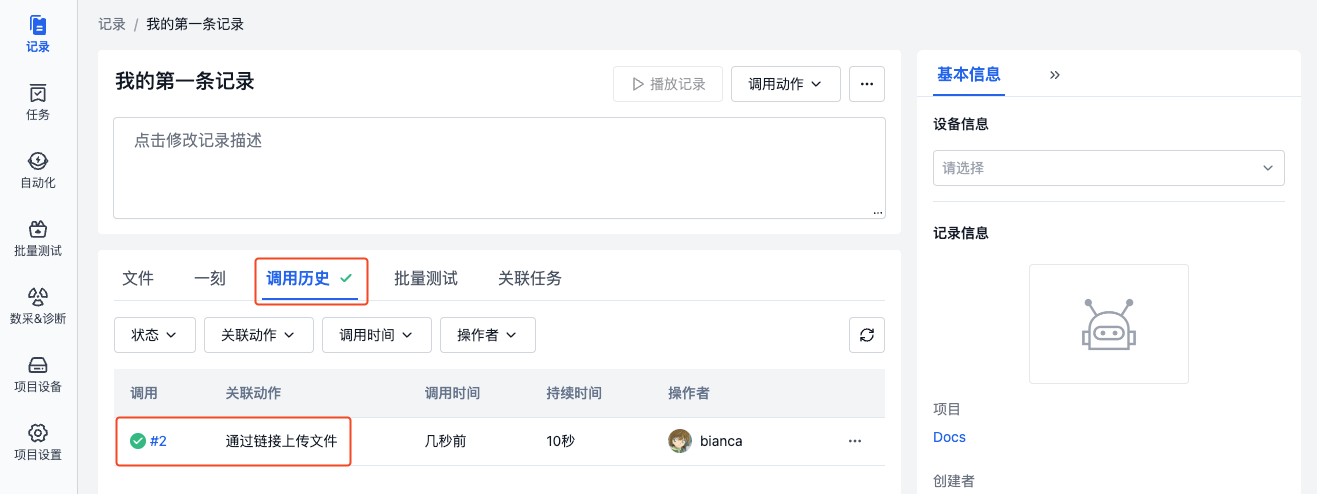
命令行工具 coCLI 上传
若要将本地文件批量上传到记录中,可使用命令行工具 coCLI。
了解更多
常见问题
-
问:上传同名文件是什么逻辑
答:本地上传同名文件时,会自动覆盖;通过系统动作生成的文件,如:解压缩、链接导入等,会自动重命名,即在文件名后加上后缀。
-
问:上传文件到一半时,网络中断,文件上传失败,如何处理?
答:上传文件失败时,会在上传进度弹框中显示「上传失败」的状态,需要重新上传该文件。
-
拖拽上传文件夹时,文件上传了两份,为什么?
答:若拖拽时展开了文件夹,并选中了文件夹与文件夹下的文件,则会将其分别进行上传。仅拖拽文件夹上传即可解决该问题。
-
链接导入失败,如何处理?
答:请检查链接是否正确,是否为公开链接。